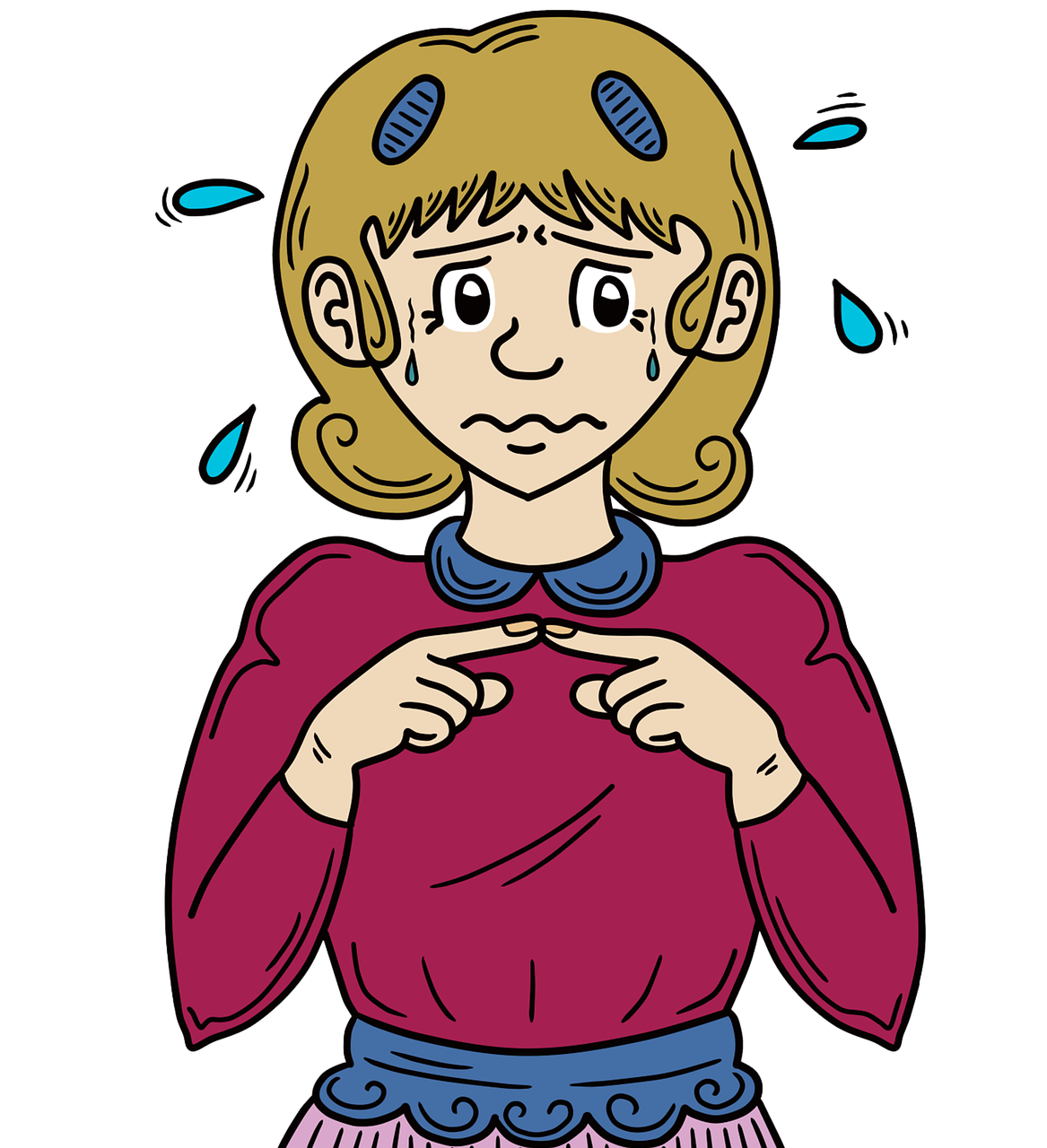
NFTのコレクションを買うならDiscordに入っておいた方がたのしめそうというのはわかったんだけど、どうやってはじめるの?
今回は、そんな方にDiscord(ディスコード)の参加方法、使い方についてご紹介していきます。
はじめるのは非常に簡単ですが、セキュリティ設定をするところまでが登録作業だと思って、しっかり最後まで読んでやってみてくださいね!
Discord(ディスコード)のアカウント登録方法
Discordは、複数のデバイスに対応しています。
・ブラウザ版
・PCデスクトップ版アプリ(Windows, Mac, Linux)
・モバイル/タブレット版アプリ (iOS, Android)
ブラウザでも使えるので、アプリのダウンロードは必須ではありません。ただ、モバイルアプリをいれておくと出先で簡単に使えるので便利です☆
日々の情報チェックは他のSNS同様、スマートフォンがやりやすいですし、プロジェクトのアナウンスなど長文がある場合は、画面の大きいパソコンの方がチャット画面を広くみられるので便利です。使用用途に合わせて使い分けましょう。

今回は、パソコンのブラウザでの登録をご紹介するね!アプリでやる場合でも、操作方法に大きな違いはないよ!PCにアプリをダウンロードするのが不安なひとはDiscord公式ホームページを参考にしてね!
興味のあるNFTコレクションのDiscordURLを先に入手しておくと、登録がより簡単になります☆
▼ Discordへの登録の流れは簡単4ステップ。
- Discordをブラウザで開く
- アカウント情報入力
- メールアドレス認証
- セキュリティ設定
1.Discordをブラウザで開く
Discordの公式ホームページにアクセスします。
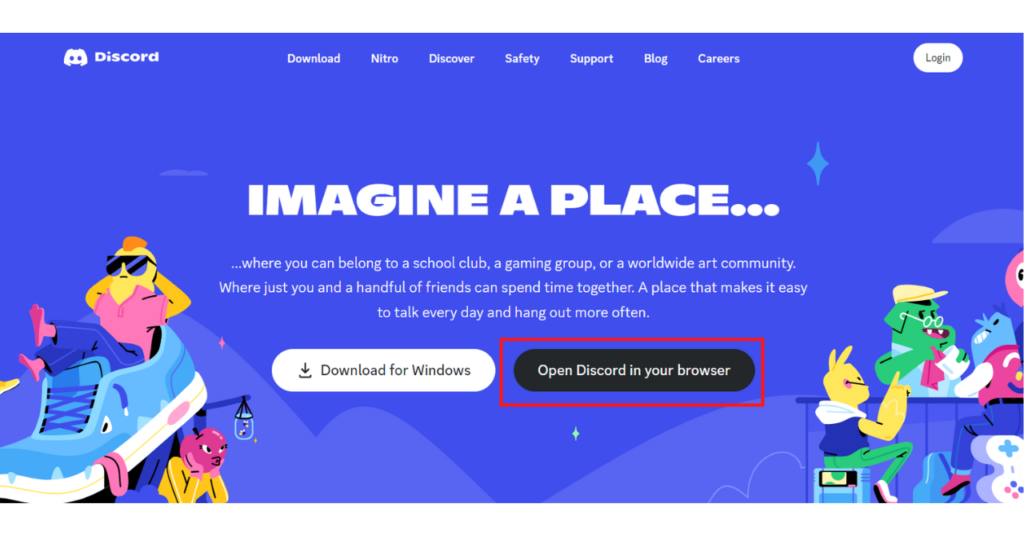
▲ Open Discord in your browser / Discord をブラウザで開くを選択
2.アカウント情報の入力
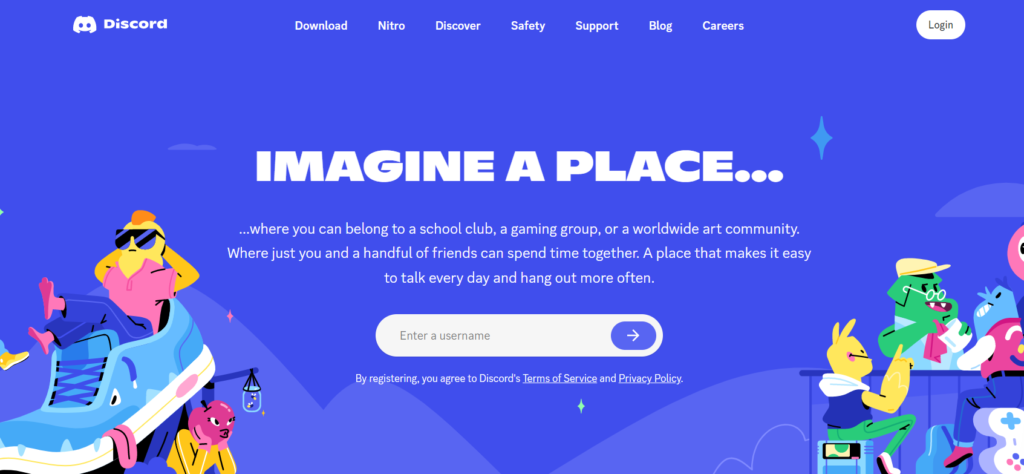
▲ ユーザー名を入力します
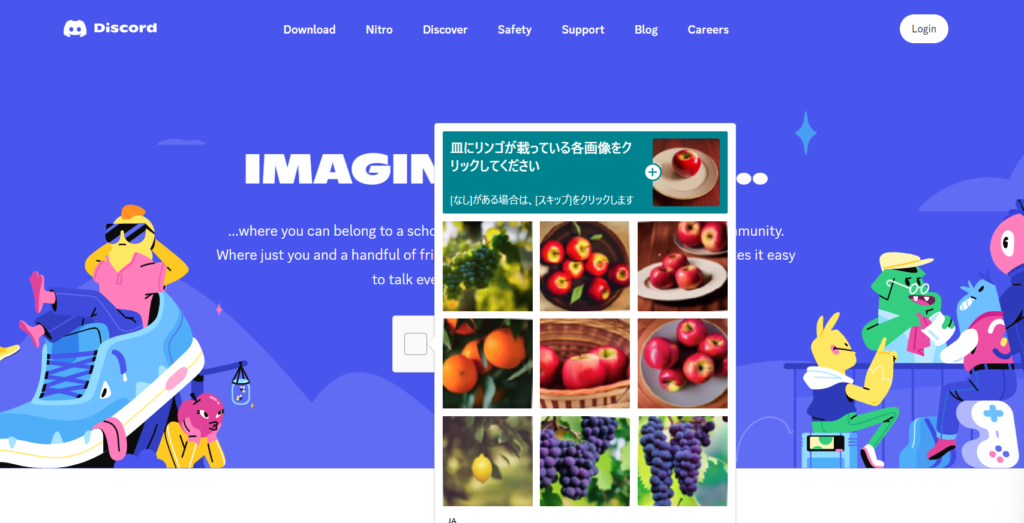
▲ セキュリティの質問「私は人間です」に☑を入れて質問にこたえます
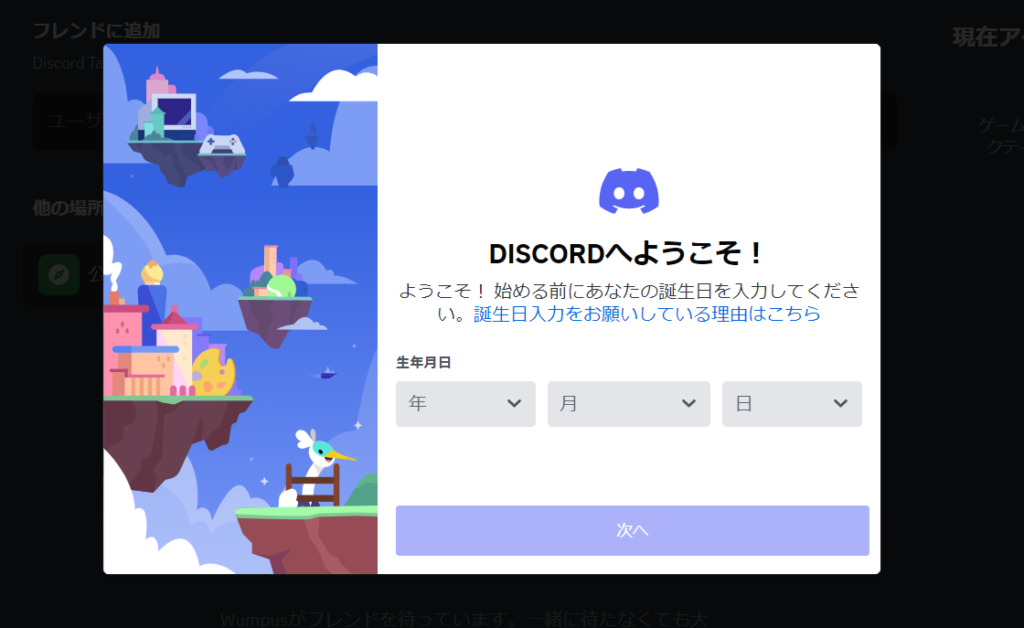
▲ 生年月日を入力してください
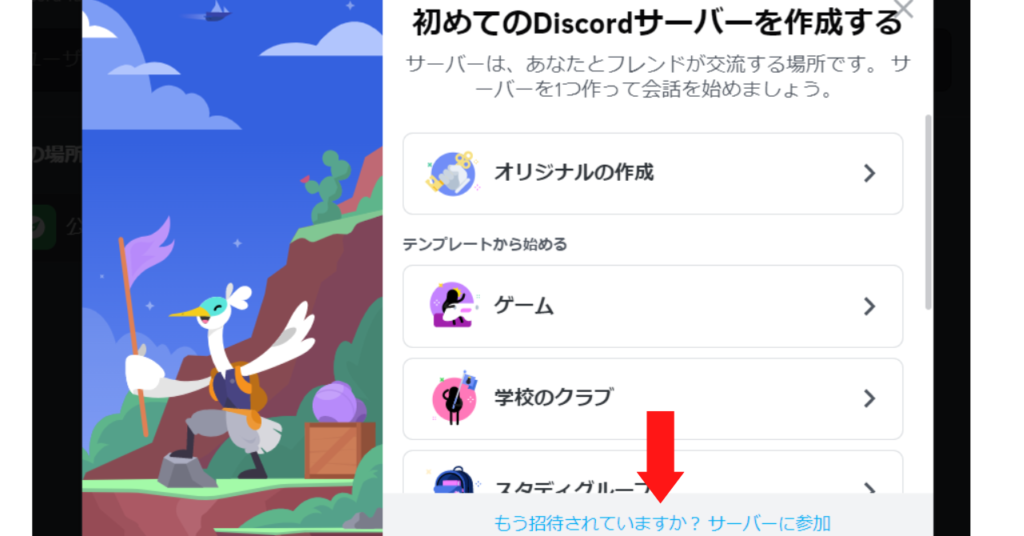
▲ もう招待されていますか?サーバーに参加を選択します

興味のあるNFTコレクションを先にみつけてからだとこの作業がスムーズです。コレクションの公式TwitterやホームページにDiscord情報が載っているのでそこから入手しましょう。
今回は、日本NFT界で有名なCrypto Ninja PartnersのDiscord招待URLを例にご紹介します。
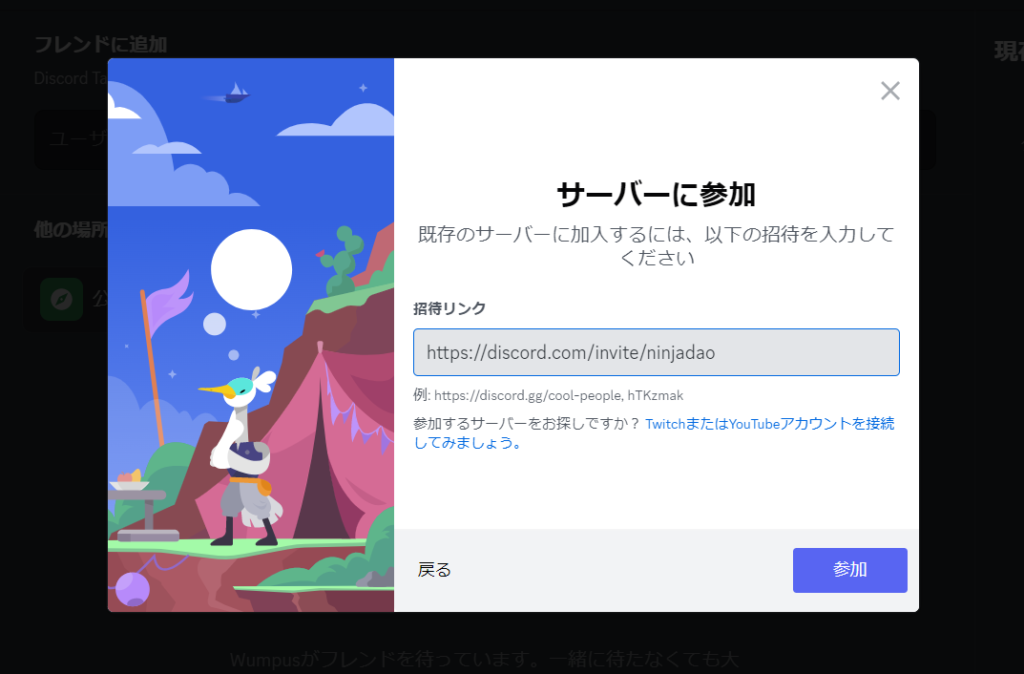
▲ 招待リンクを貼り、『参加』をおします。
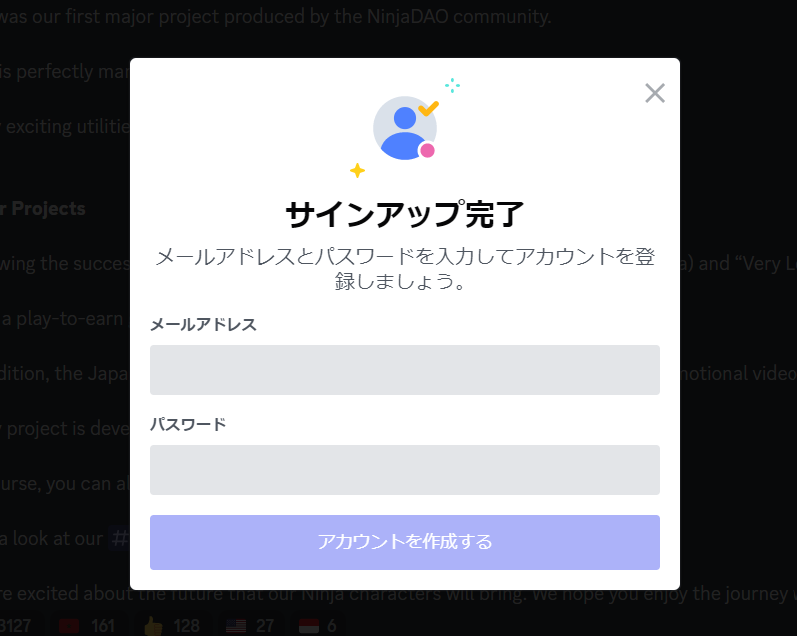
▲ メールアドレスとパスワードを設定し、『アカウントを作成する』をおします。
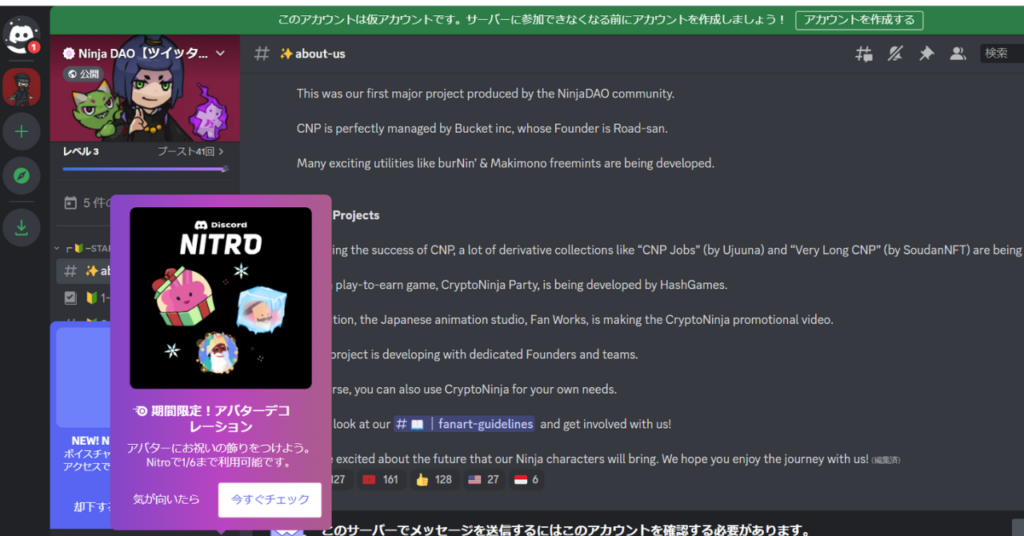
▲ サインアップ完了時点では、「仮アカウント」扱いなので、ページを一時的に閲覧できるようにはなりますが、時間があくと参加ができなくなるのですぐに登録まで済ませましょう。
3.メールアドレス認証
アカウント登録の際に入力したメールアドレス宛に確認メールが届きます。
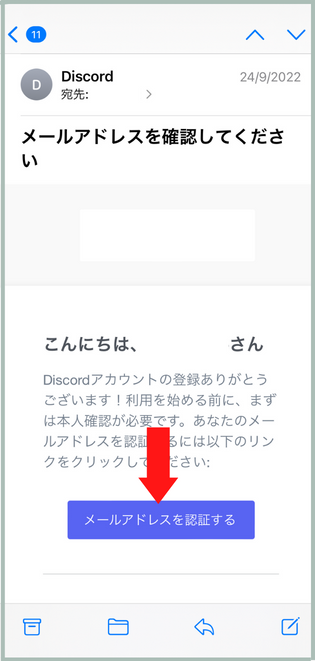
▲ 『メールアドレスを認証する』をおします。
4.【重要】セキュリティ設定で身を守る
とても便利なDiscordですが、利用する際の注意点があります。
・DM(ダイレクトメッセージ)には、応答しない
・二段階認証を設定する
・むやみにURLをおさない
Discordを使用していると、DM(ダイレクトメッセージ)が届くことがあります。しかし、DMは高確率で詐欺ですので、応答はしない、と心得ましょう。

「NFTをくれる」という内容で連絡してきて、ウォレットアドレスを入力させられて、資産を抜き取られちゃうよ!!
以下のようにセキュリティ対策をしておきましょう。
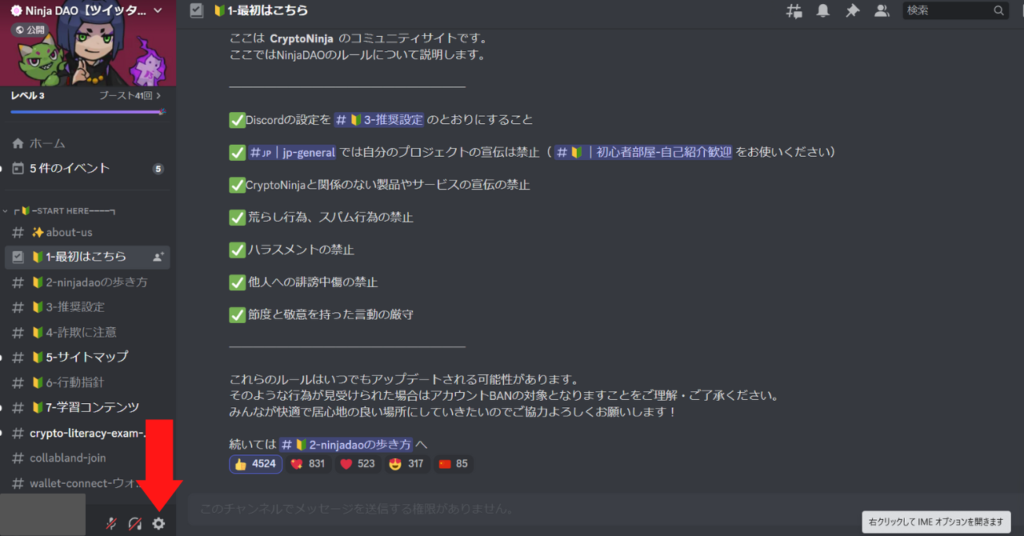
▲ 歯車ボタンの『設定』をおします

▲ マイアカウントのトップページが表示されたら、『プライバシー・安全』を選択します
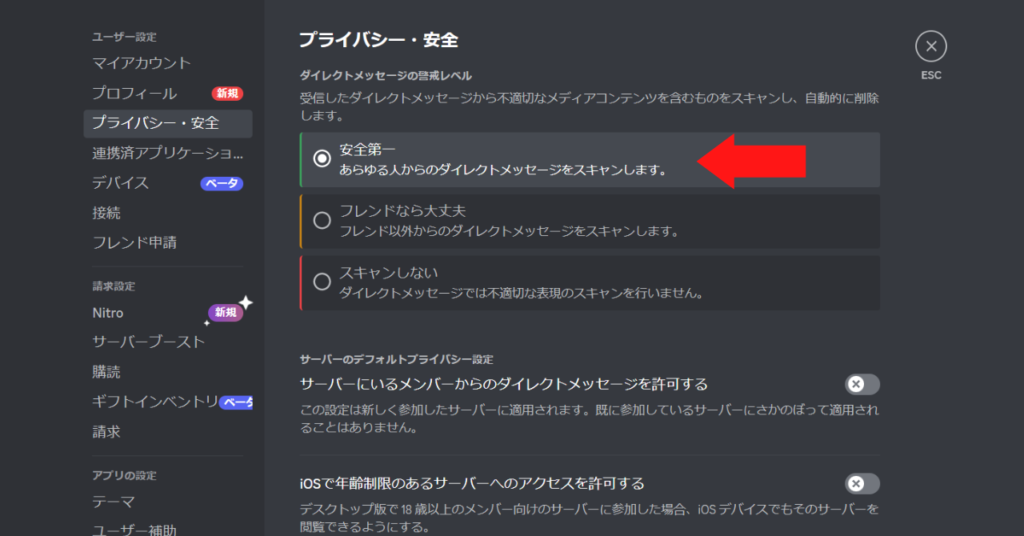
▲ ダイレクトメッセージの設定で『安全第一』を選択します
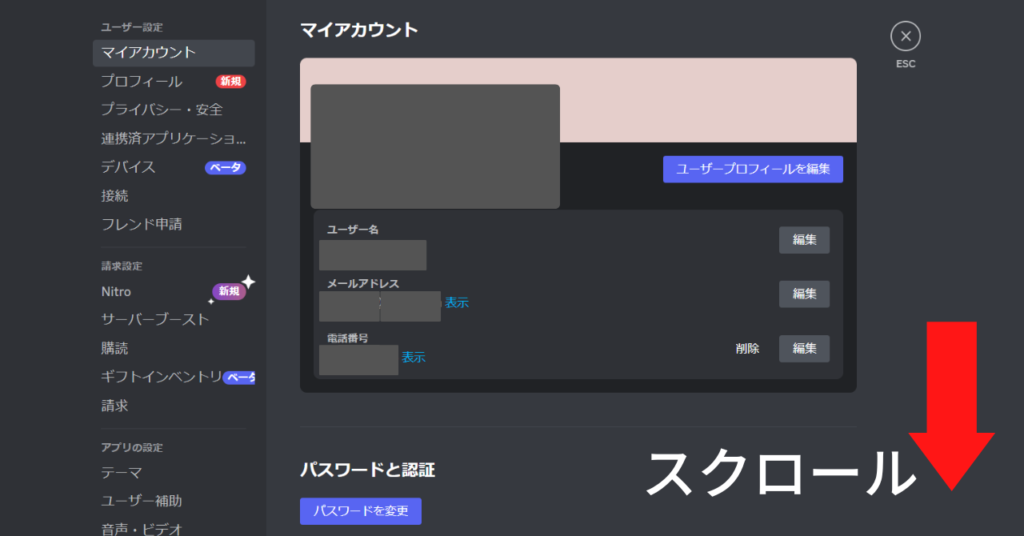
▲ マイアカウントに戻り、下のページにスクロールします
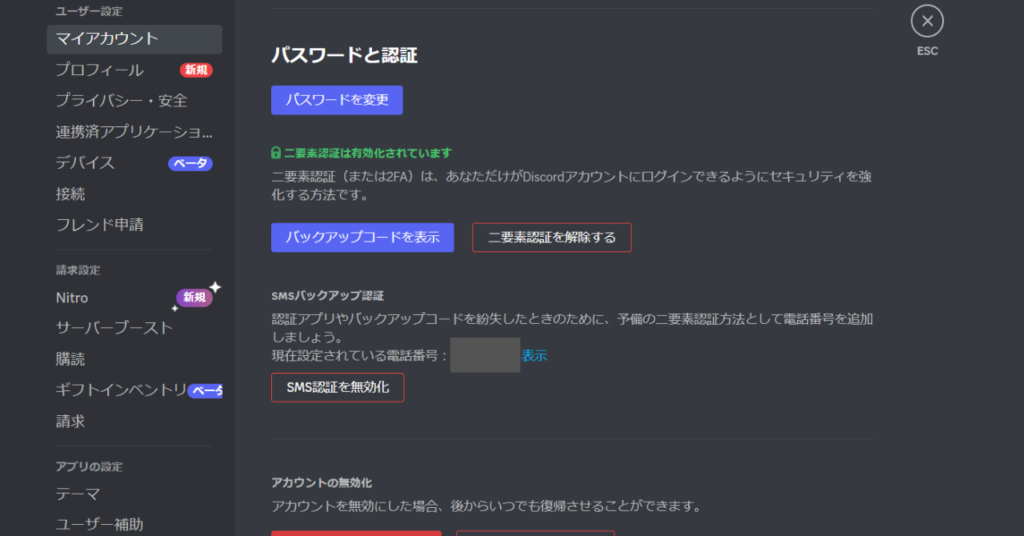
▲ パスワードと認証の項目で、電話番号でのSMS認証を行ってください。

ここまでやって、Discordへのアカウント登録が完了したと考えてね!
Discord(ディスコード)では、サーバーによっては数千人から数万人が所属していることがあります。日々いろいろなチャットで会話が続いていきますが、リンクはむやみにふまないように注意しましょう。
サーバーの管理者の方で、定期的にセキュリティに関しての注意喚起もしてくれたり、リンクを貼れるひとを制限するなどの対策をしてくれたりもしますが、自分の身は自分で守る。Web3において、すべては自己責任なので、できる対策は全部ちゃんとやりましょう!
補足:Discordへの参加ショートカット
前述では、Discordの公式ホームページからアカウントを作成し、NFTコレクションの招待URLを入力する方法でアカウント登録、Discordに参加する方法をご紹介しました。
NFTコレクションからアクセス方法もあるのでご紹介します。
▼ 気になるNFTの公式ホームページにアクセスします(ここではCryptoNinjaPartners)
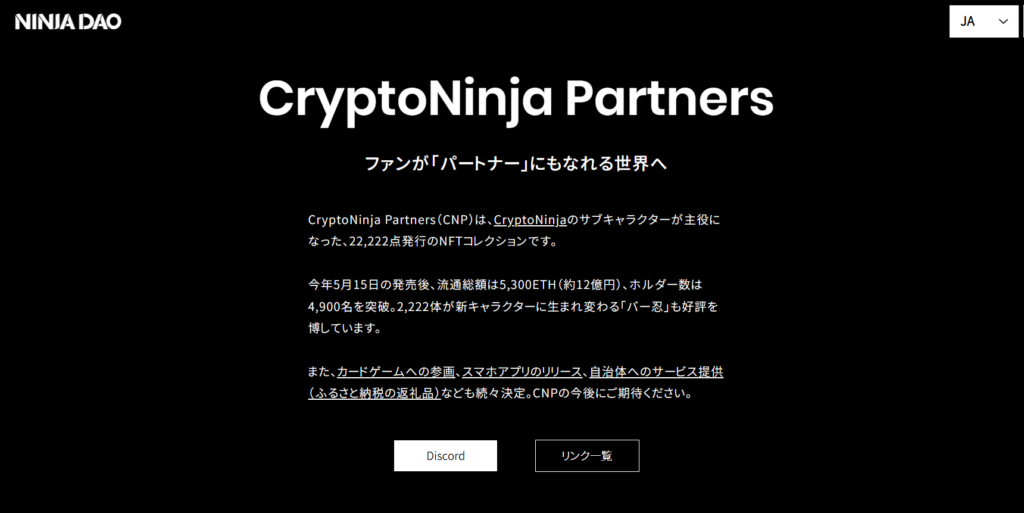
▲ 『Discord』をクリックします
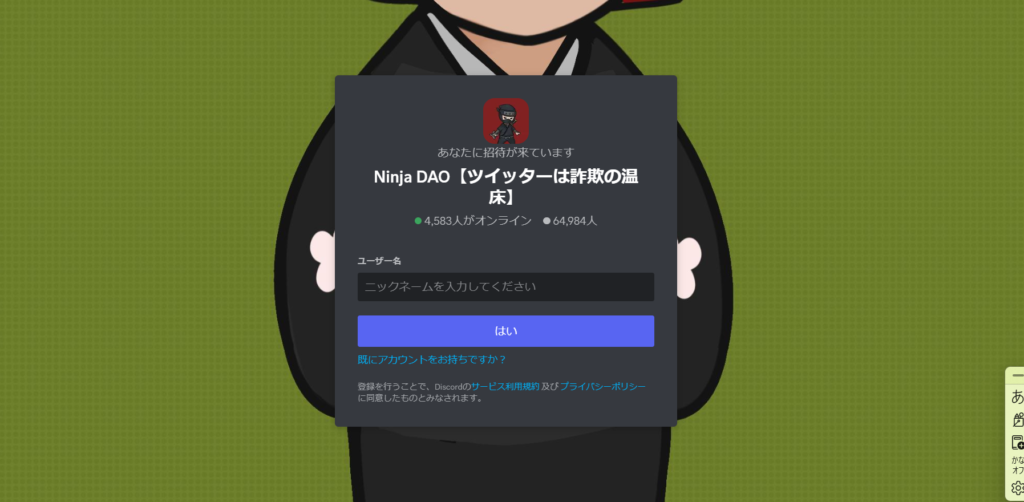
▲ そのままDiscordページに飛ぶので、アカウント作成に進むことができます。
このあとの作業は、Discord公式からやる方法と同じです。>>>上に戻る
最後に
Discord(ディスコード)へのアカウント登録方法をご紹介しました。繰り返しますが、セキュリティ設定までがアカウント登録作業になります。
あとでやろう、と思って忘れてなにかあってからでは遅いので、先送りせず、すぐにやりましょうね!それが終わってしまえば、あとは色々なDiscordに参加して、すきなコミュニティを探しにいきましょう☆これを、ひとは『ディスコ活動』という☆



コメント